가끔 핸드폰을 보다 보면 글 서체가 조금 딱딱하다 느껴질 때가 있습니다. 특히 여기저기 꾸며져 있는 지인 폰을 보다가 제 폰을 보면 조금 딱딱해 보이더라고요. 그래서 오늘은 갤럭시에서 지급해주는 스마트폰 폰트 모음 앱을 추천해드리려 합니다.
저도 그렇고 갤럭시를 사용하시는 분들이 갤럭시에서 제공해주는 서비스들을 모르시는 경우가 많으시더라고요. 물론 저도 많이 모르고 있습니다 이제 차차 알아가려 하는 중입니다.
갤럭시 스마트폰 폰트 다운 방법
이 폰트 앱들은 구글 플레이스토어에서도 다운을 받으실 수 있지만 구글 플레이스토어에서는 이 폰트들을 일일이 다 찾아서 다운을 받아야 하는 경우가 생깁니다. 그래서 갤럭시 스토어에 가셔서 모아져 있는 폰트를 다운로드하여주시면 되는데
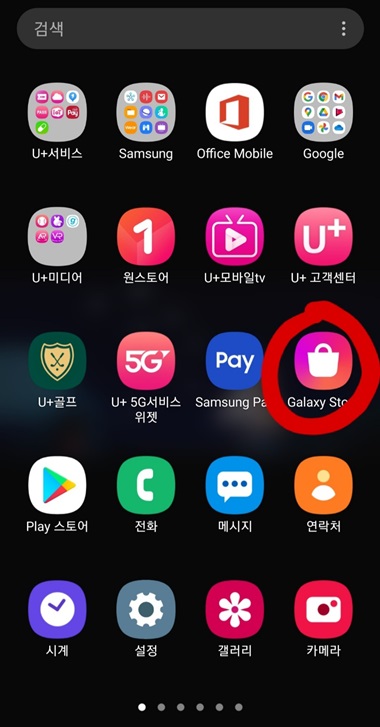
먼저 갤럭시 스토어 앱을 눌러주세요
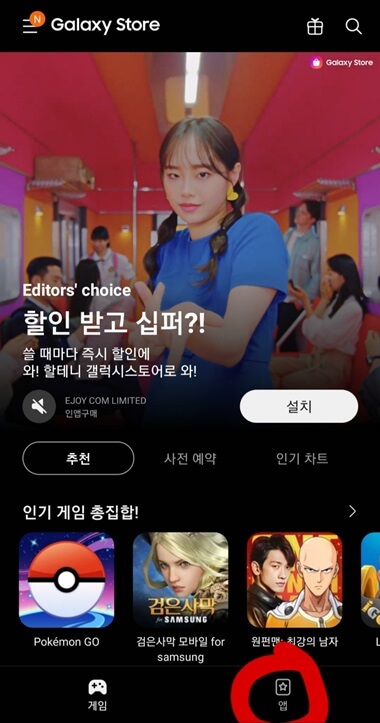
들어오시면 화면 하단 오른쪽에 (앱)을 눌러주세요
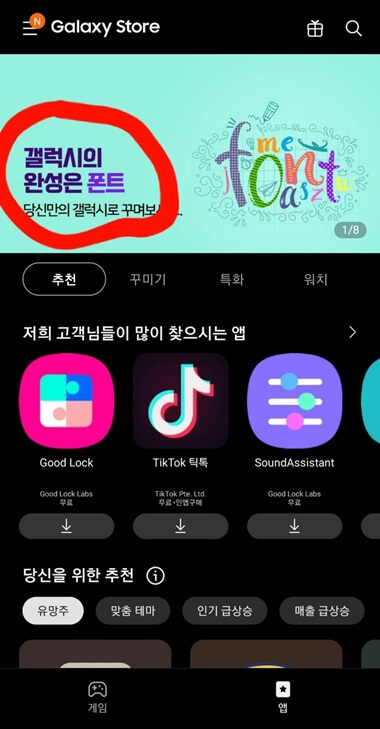
누르시면 바로 윗 화면에 갤럭시의 완성은 폰트 화면을 눌러주세요. 만약 화면에 안보이신다면 화면 위에 돋보기 버튼을 누르셔서 (갤럭시의 완성은 폰트)를 치시면 나옵니다.
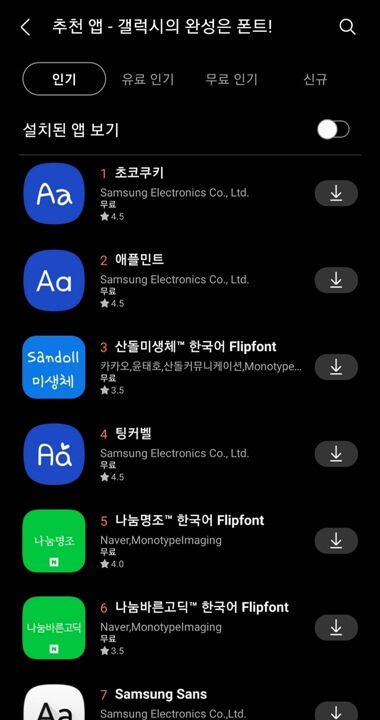
누르시면 바로 폰트 어플들이 모여 있는 것이 보시이실 텐데요 상단에 유료 목록과 무료 목록이 따로따로 구분되어있고 처음엔 무료 앱들을 다운하셔서 사용하시다가 유료 폰트 앱이 끌리신다면 그때 유료도 사용해보시는 걸 추천드립니다.
저는 애플민트를 선택했습니다.
그리고 갤럭시 스토어 앱을 다운받으려면 삼성 갤럭시 아이디로 로그인이 되어있으셔야 되는데 삼성 아이디가 아니셔도 구글 계정으로도 연동을 할 수 있기 때문에 구글 계정으로 연동시켜주시면 될 거 같습니다.(구글 계정은 유튜브 계정과 동일)
갤럭시 스마트폰 폰트 적용하는 방법
이제 폰트 앱을 다운받으셧으니 폰트 서체를 나의 핸드폰에 적용해야겠죠 폰트 적용방법은
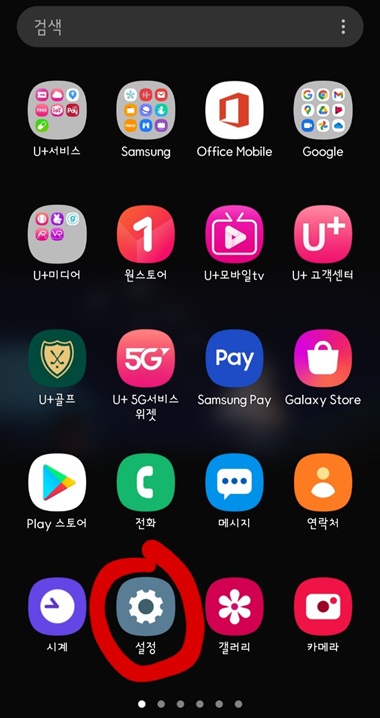
핸드폰에 설정을 눌러 들어가주시면
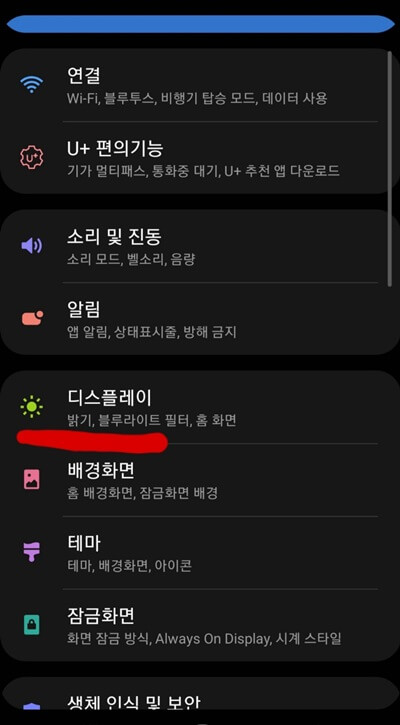
디스플레이를 눌러주세요
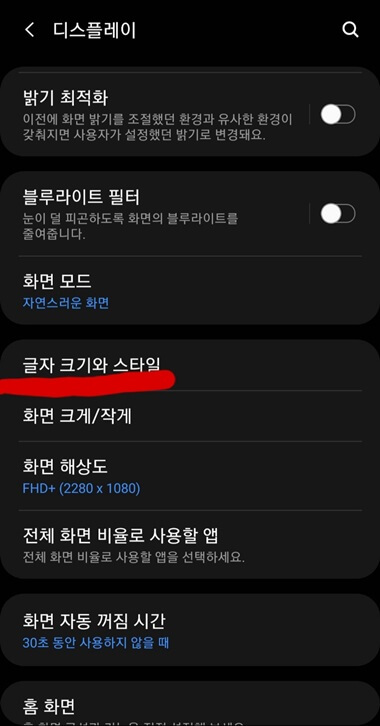
들어가시면 글자 크기와 스타일을 눌러주세요
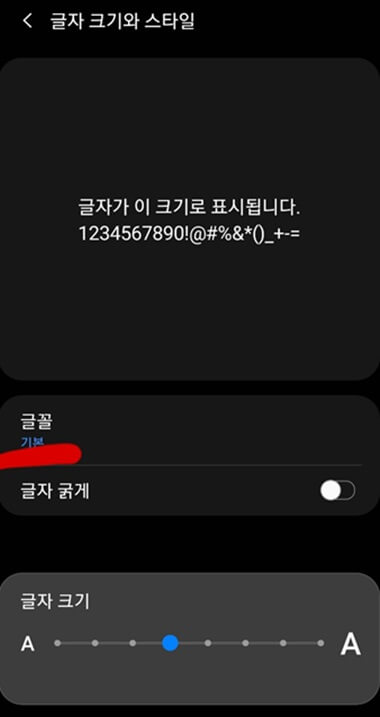
글꼴을 눌러주시면
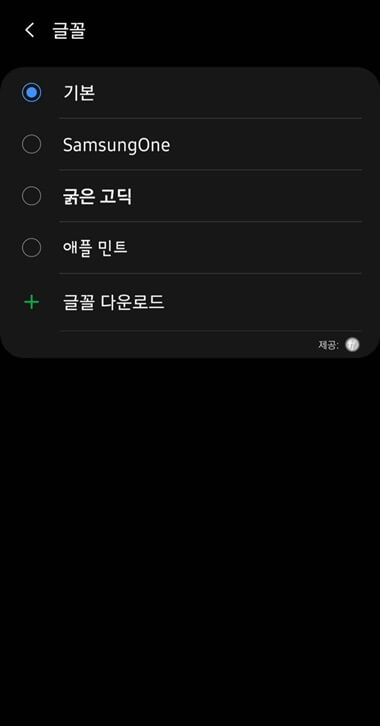
이렇게 폰트 서체 목록들이 보이는데 다운로드하으셨던 서체를 눌러주시면 바로 적용이 됩니다. 저는 애플민트를 다운로드하였기 때문에 애플민트를 선택하겠습니다. 이렇게 되면 적용하시고 사용해주시면 되겠습니다.
폰트 서체는 왜 사용해야 할까?
서체를 왜 사용해야 하는지 원래 주어졌던 서체로 사용하면 안 되는 건가? 하시는 분들도 있지만 아무래도 서체를 사용하라고 말씀드리는 것은 '꾸미기' 위해서 라고 생각합니다. 우리 사람들은 살다 보면 주변에 소소한 행복들을 놓치는 경우가 있습니다. 꾸미는 것은 어떤 이득을 보기 위해서 라기보단 자기의 외적인 부분들을 꾸미며 행복을 갖고 자기 자신을 사랑해주는 그런 행동이라고 생각합니다.
갤럭시 스토어를 유용하게 사용하자
폰트 이외에도 갤럭시 스토어에는 다양한 기능들이 있습니다. 생각보다 더 다양한 앱이 존재하고 보다 편리한 기능들이 있으니 한번 찾아보시면서 자신의 핸드폰을 꾸며주며 행복을 느끼는 것도 좋다고 생각합니다.
'여러 카테고리' 카테고리의 다른 글
| '구글 플레이 스토어 정기 결제 취소' 및 내역 확인 방법 (0) | 2021.06.17 |
|---|---|
| 벽걸이 에어컨 청소 스프레이로 해결하는 방법 (0) | 2021.06.11 |
| '유튜브 프리미엄' 요금제 및 장점 5가지 (0) | 2021.05.28 |
| '디즈니 플러스' 한국 출시 요금제 가격 및 앞으로의 전망 (0) | 2021.05.21 |
| 카카오톡 기프티콘 바코드 조회하는 방법 (0) | 2021.05.16 |




댓글